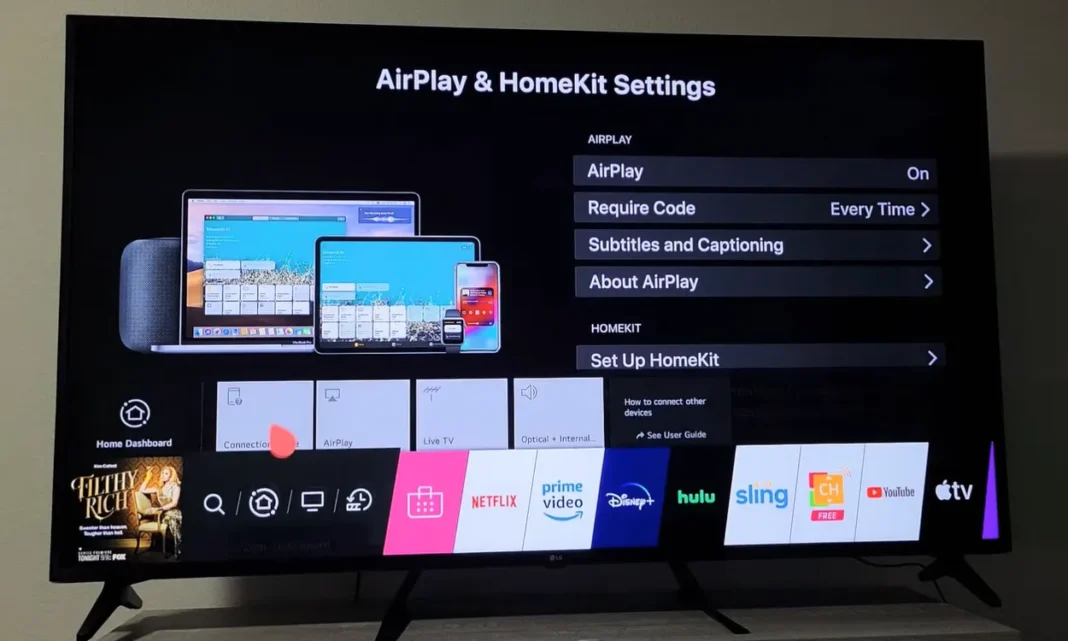AirPlay е технология за безжичен стрийминг, разработена от Apple, която позволява на потребителите да стриймват аудио и видео съдържание от своите устройства Apple към устройства с поддръжка на AirPlay, като например телевизори LG. Това е удобен и лесен начин да се наслаждавате на любимата си медия на по-голям екран, без да се затруднявате с кабели и жици.
Много потребители на телевизори LG обаче съобщиха, че AirPlay не работи според очакванията. Някои потребители са се сблъскали с проблеми, свързани с това, че AirPlay не се свързва с техния телевизор, докато други са съобщили за проблеми с аудиото или видеото, като забавяне, замръзване или буфериране. Тези проблеми могат да бъдат разочароващи, особено ако сте планирали филмова вечер с приятели или семейство.
За щастие има няколко възможни решения на тези проблеми, като например да се уверите, че AirPlay е активиран, че вашият iPhone и телевизор са свързани към една и съща мрежа и че телевизорът LG, който използвате, е съвместим с AirPlay.
Ще разгледаме някои възможни причини и решения, за да възстановите работата на AirPlay за нула време. Затова седнете удобно, отпуснете се и нека се потопим в света на отстраняването на проблеми с телевизори LG.
Как да направя AirPlay съвместим с моя телевизор LG?
За да проверите дали вашият телевизор LG е съвместим с AirPlay, можете да посетите уебсайта на LG и да потърсите своя модел телевизор. Като алтернатива можете да се обърнете към ръководството за потребителя на вашия телевизор за информация относно съвместимостта с AirPlay.
Като цяло телевизорите LG, пуснати на пазара през 2019 г. и по-късно, са съвместими с AirPlay 2. Това включва LG OLED телевизори, NanoCell телевизори и някои UHD и Full HD модели. Ако вашият телевизор LG е пуснат на пазара преди 2019 г., той може да не поддържа AirPlay.


Here’s the AirPlay Logo you should check on your LG TV.
Важно е да се отбележи, че дори ако вашият телевизор LG е съвместим с AirPlay, той може да изисква актуализация на фърмуера, за да работи правилно. Както беше споменато по-рано, можете да проверите за актуализации на фърмуера на вашия LG телевизор, като отидете в менюто Settings (Настройки) и изберете раздела General (Общи).
Ако вашият LG телевизор не е съвместим с AirPlay, има алтернативни начини за поточно предаване на съдържание от вашето Apple устройство към телевизора. Например можете да използвате устройство за стрийминг на трета страна, като Apple TV, Roku или Chromecast, или да свържете Apple устройството си директно към телевизора с помощта на HDMI кабел.
За да научите повече за Chromecast, прочетете друга моя статия: Mastering Chromecast Remote Woes: Troubleshooting Made Easy.
Как да поправя Airplay звука на телевизора LG, но без картина?
Нулирайте телевизора си LG
Както всеки друг уред, понякога всичко, което трябва да направите, е да го нулирате.
Рестартирането на телевизора LG понякога може да помогне за разрешаването на проблеми с неработещ AirPlay. Ето как можете да рестартирате телевизора си LG:
- С помощта на дистанционното управление натиснете бутона Power, за да изключите телевизора LG.
- Изключете захранващия кабел от стенния контакт или от захранващата лента.
- Изчакайте поне 30 секунди до една минута.
- Включете отново захранващия кабел и натиснете бутона за захранване, за да включите Вашия LG телевизор.
След като Вашият LG телевизор се рестартира, опитайте отново да използвате AirPlay и вижте дали проблемът е отстранен. Ако AirPlay все още не работи, може да се наложи да опитате други стъпки за отстраняване на неизправности, като например да проверите Wi-Fi връзката си или да актуализирате фърмуера на телевизора LG.


Another tip: You can also remove the battery of your TV’s remote and put it back again.
Уверете се, че устройствата са свързани към една и съща мрежа
Една от често срещаните причини AirPlay да не работи на телевизор LG е, когато устройството на Apple и телевизорът не са свързани към една и съща Wi-Fi мрежа. За да се уверите, че двете устройства са свързани към една и съща мрежа, следвайте следните стъпки:
- На вашето устройство Apple отидете в Settings > Wi-Fi и проверете името на мрежата, към която сте свързани.
- На телевизора LG отидете в Settings > All Settings > Network > Wi-Fi Connection, за да проверите името на мрежата, към която е свързан.
- Ако и двете устройства не са свързани към една и съща мрежа, свържете ги към една и съща Wi-Fi мрежа.
- Ако имената на мрежите са различни, можете да промените Wi-Fi мрежата на едното или на двете устройства, за да се уверите, че са свързани към една и съща мрежа.
След като и двете устройства са свързани към една и съща Wi-Fi мрежа, опитайте отново да използвате AirPlay, за да видите дали проблемът е разрешен. Ако проблемът продължава, може да се наложи да опитате други стъпки за отстраняване на неизправности, като например рестартиране на телевизора LG или актуализиране на фърмуера.
Проверете дали AirPlay е включен
Ако имате проблеми с неработещ AirPlay на вашия телевизор LG, е важно да се уверите, че AirPlay е включен. Ето как да проверите дали AirPlay е включен:
- На вашия LG телевизор отидете в Settings > All Settings > Connection > Apple AirPlay > Settings, за да се уверите, че AirPlay е включен.
- На вашето устройство Apple, плъзнете надолу от горния десен ъгъл на екрана, за да получите достъп до Центъра за управление.
- Докоснете иконата AirPlay, която изглежда като правоъгълник с насочен нагоре триъгълник.
- Ако вашият LG телевизор се появи в списъка с налични AirPlay устройства, уверете се, че е избран.
- Ако AirPlay не е включен, можете да го включите, като отидете в Settings > General > AirPlay & Handoff (Настройки > Общи > AirPlay & Handoff) на вашето устройство Apple и включите превключвателя AirPlay.
След като AirPlay е включен, опитайте да го използвате отново, за да проверите дали проблемът е разрешен. Ако проблемът продължава, може да се наложи да опитате други стъпки за отстраняване на неизправности, като например рестартиране на телевизора LG или актуализиране на фърмуера.
Нулиране на мрежовите настройки на iPhone
Нулирането на мрежовите настройки на вашия iPhone понякога може да помогне за разрешаване на проблеми с неработещ AirPlay. Ето как да нулирате мрежовите настройки на вашия iPhone:
- На вашия iPhone отидете в Settings > General > Reset.
- Докоснете „Нулиране на мрежовите настройки“.
- Може да бъдете подканени да въведете паролата си или да предоставите Apple ID и парола, за да потвърдите нулирането.
- След като нулирането приключи, вашият iPhone ще се рестартира автоматично.
След като iPhone се рестартира, свържете се отново с вашата Wi-Fi мрежа и опитайте да използвате AirPlay отново, за да видите дали проблемът е разрешен. Ако AirPlay все още не работи, може да се наложи да опитате други стъпки за отстраняване на проблеми, като например рестартиране на вашия LG телевизор или актуализиране на фърмуера му.


You can also use AirPlay with your iPad.
Деактивирайте защитната стена на компютъра си
Защитните стени могат да блокират входящите и изходящите връзки на компютъра ви, включително тези, които са необходими за функционирането на AirPlay.
Ако подозирате, че защитната стена блокира AirPlay, опитайте да я деактивирате временно, за да видите дали проблемът ще бъде разрешен.
За да деактивирате защитната стена на Mac, отидете в System Preferences > Security & Privacy > Firewall и я изключете. На компютър с Windows отидете в Control Panel > System and Security > Windows Defender Firewall и я изключете.
Актуализиране на операционната система на LG TV
LG редовно пуска актуализации на фърмуера за своите телевизори, които могат да помогнат за отстраняване на грешки и подобряване на работата, включително проблеми с AirPlay.
За да проверите дали е налична актуализация, отидете в Settings > All Settings > General > About This TV > TV Information > Check for Updates. Ако има налична актуализация, следвайте инструкциите, за да я инсталирате.
Проверка за автоматични актуализации
За да сте сигурни, че вашият телевизор LG винаги разполага с най-новия фърмуер, можете да активирате автоматичните актуализации. Тази функция ще изтегли и инсталира актуализациите на фърмуера веднага щом станат налични.
За да активирате автоматичните актуализации, отидете в Настройки > Всички настройки > Общи > За този телевизор > Информация за телевизора > Проверка за автоматични актуализации и превключете на опцията.
Рестартирайте маршрутизатора си
Понякога проблемите с неработещия AirPlay могат да се дължат на проблеми с вашата Wi-Fi мрежа. Рестартирането на маршрутизатора ви може да помогне за обновяване на мрежовата връзка и евентуално да разреши всички проблеми.
За да рестартирате маршрутизатора си, изключете го от контакта, изчакайте поне 30 секунди и го включете отново.
Възстановяване на фабричните настройки на вашия LG телевизор
Ако всичко останало се провали, можете да опитате да възстановите фабричните настройки на Вашия LG телевизор. Това ще изтрие всички настройки и лични данни на телевизора ви, така че преди да го направите, не забравяйте да създадете резервно копие на всички важни данни.
За да възстановите фабричните настройки на вашия LG телевизор, отидете в Settings > All Settings > General > Reset to Initial Settings > Confirm. Това трябва да възстанови първоначалните настройки на телевизора и да се надяваме, че ще разреши проблема с AirPlay.
Как да използвате Airplay на LG TV с помощта на iPhone?
Ако искате да научите повече за AirPlay, можете да прочетете друга моя статия тук: Ръководство за бърза и лесна настройка на телевизор към AirPlay 2.
| Какво да направите | Обяснение |
| Проверете дали вашият телевизор LG е съвместим с AirPlay. | AirPlay няма да работи, ако вашият телевизор LG не е съвместим с AirPlay. |
| Рестартирайте Вашия LG телевизор. | Това е най-лесният начин за решаване на проблема „AirPlay не работи“. |
| Уверете се, че устройствата са свързани към една и съща мрежа. | Ако устройствата са свързани към различна мрежа, например ако Вашият LG телевизор е свързан към 2,4 GHz мрежа, а Вашето Apple устройство е свързано към 5,0 GHz мрежа, това може да попречи на AirPlay на Вашия LG телевизор. |
| Проверете дали функцията AirPlay е включена. | Защото при някои обстоятелства AirPlay на вашия LG телевизор може да не е включен. |
| Нулирайте мрежовите настройки на iPhone. | Трябва да опитате да нулирате мрежовите настройки на вашия iPhone, ако смятате, че проблемът е в телефона ви. |
| Рестартирайте вашия iPhone. | Тя улеснява почистването на оперативната памет, изключването на неотзивчиви програми и прекратяването на фонови програми, които изтощават батерията. |
| Деактивирайте защитната стена на компютъра си. | Тъй като защитната стена във всяка операционна система има потенциала да пречи на свързването на устройствата, можете да изберете да я деактивирате на компютъра си. |
| Актуализирайте операционната система на LG TV. | Ако софтуерът на вашия LG телевизор е остарял, това може да създаде някои проблеми. |
| Рестартирайте маршрутизатора си. | Ако проблемът не е в телевизора или AirPlay, а по-скоро във вашия маршрутизатор, рестартирайте го веднъж. |
| Проверете за автоматични актуализации. | Друга възможност е да възстановите фабричните настройки на вашия LG телевизор. Всички настройки ще бъдат върнати в първоначалното им състояние. |
Как да излъчвам от iPhone към телевизор LG без AirPlay?
Можете да използвате приложението AirBeamTV. Това приложение ще ви помогне да стриймвате с помощта на вашия iPhone към телевизора си без AirPlay. Освен това то е лесно за използване, просто следвайте тези стъпки:
- Отидете до телевизора си и го свържете към същия Wi-Fi, който използва телефонът ви.
- Изтегляне на приложението AirBeamTV Screen Mirroring
- Разрешете push известията на вашия iPhone
- Натиснете „Start Mirroring“ или бутона за излъчване
- Екранът на вашия iPhone ще се появи веднага на телевизора ви!
Често задавани въпроси (ЧЗВ)
Как мога да възпроизвеждам ефирно своя iPhone на смарт телевизор LG без WiFi?
Възможно е да използвате кабелна връзка. Можете да използвате конвертор Apple Lightning към HDMI, за да свържете своя iPhone към HDMI конектора на телевизора. Друга възможност е да се свържете безжично. Свържете своя iPhone към телевизора с помощта на Apple AirPlay или Google Chromecast.
Как мога да отразя iPhone към телевизор LG без AirPlay?
Airdroid Cast е безплатно приложение, което ви позволява да излъчвате съдържание от вашия iPhone към телевизор LG, без да се нуждаете от Apple TV или AirPlay. Огледален дисплей на работния ви плот Cast iPhone или iPad към LG TV.
Защо огледалото не работи с моя iPhone към моя LG телевизор?
Възможно е вашият iPhone да не е свързан към същата Wi-Fi мрежа, която използва вашият LG телевизор. Наличието на два или повече рутера в дома ви може да ви обърка, проверете мрежовите настройки на вашия LG телевизор с помощта на дистанционното си управление. Отворете настройките на телефона си и както се вижда на телевизора, се уверете, че и телефонът ви използва същата връзка.
Имам друг смарт телевизор, който използва DLNA. Защо не мога да използвам същия процес, за да използвам AirPlay на моя смарт телевизор LG?
Ако използвате друга марка, може би се опитвате да използвате AirPlay с грешен кабел. Решението е просто – вземете цифров аудиовизуален адаптер Lightning (HDMI).
Заключение
AirPlay няма да работи, ако вашият телевизор LG не е съвместим с Airplay на Apple. Затова се уверете, че вашият телевизор LG поддържа Airplay. Освен това телевизорът LG може да има няколко проблема, ако софтуерът му е остарял. За да отстраните този проблем, просто проверете в менюто с настройки за нови актуализации на операционната система на телевизора LG.
Лично рестартирането на телевизора е най-лесният начин да възстановите работата на AirPlay. Но ако смятате, че проблемът е в телефона ви, трябва да опитате да нулирате мрежовите настройки на вашия iPhone. Добра идея е от време на време да рестартирате телефона си. Това улеснява почистването на оперативната памет, изключването на неотзивчиви програми и прекратяването на фоновите програми, които изтощават батерията.
Уверете се, че устройствата са свързани към една и съща мрежа, защото ако устройствата не са свързани към една и съща мрежа, AirPlay няма да работи. Надявам се това да помогне!
Други статии
Можете ли да носите AirPods под душа? (Разберете)
Ето как да поправите Netflix, който не работи на телевизор Vizio (обяснено)
Телевизорът Element продължава да се изключва (поправете го)
Щракнете тук, за да видите визуалната версия на тази статия.